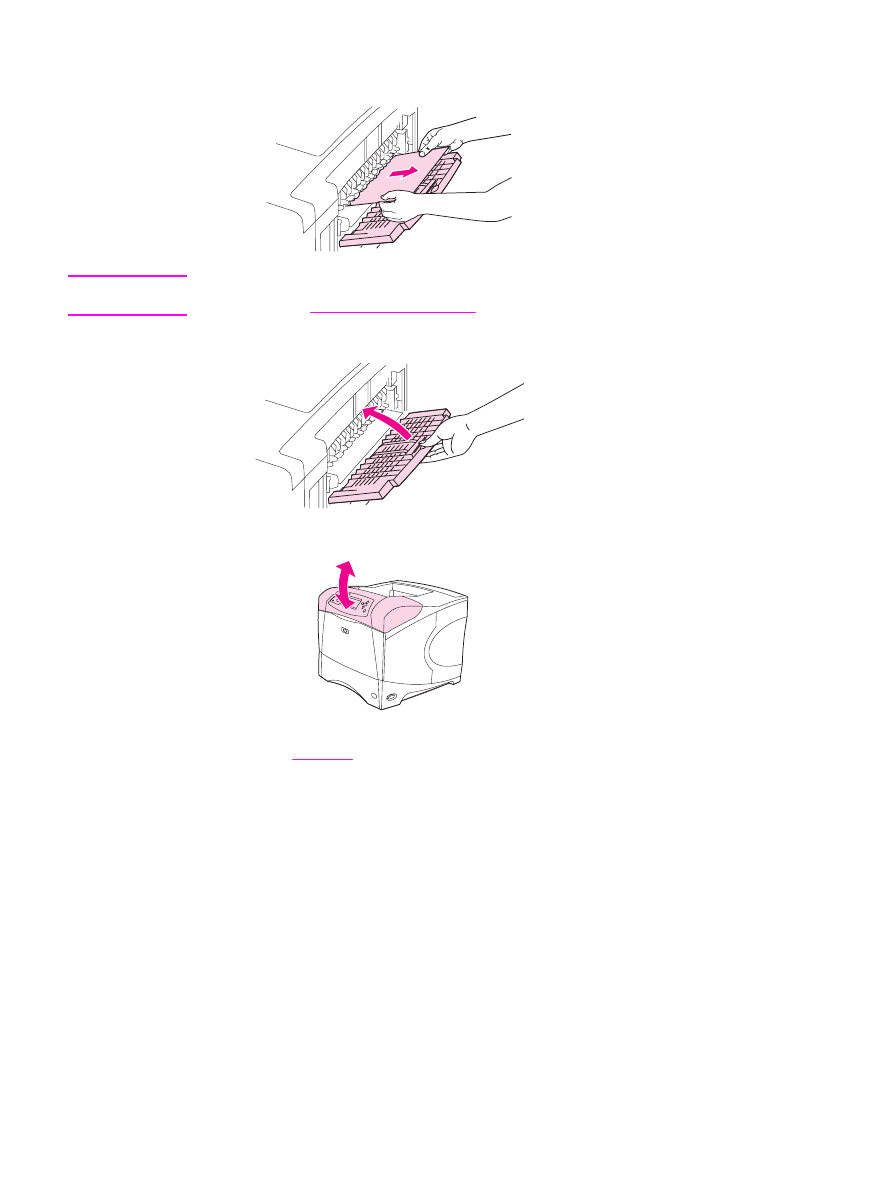
清除熱凝器區域中的卡紙
。
3. 請合上後出紙槽。
4. 打開頂蓋並合上以清除卡紙訊息。
5. 如果卡紙訊息仍然存在,則表示印表機中仍有一頁卡紙。請查看其他位置是否有卡紙。
(請參閱
卡紙位置
)。
清除熱凝器區域中的卡紙
請只在下列情況使用本程序:
●
紙材卡在熱凝器內,且卡紙無法從頂蓋區域或後出紙槽區域清除。
●
在您嘗試清除熱凝器中的卡紙時撕破了紙材。
130
第
4 章 解決問題
ZHTW
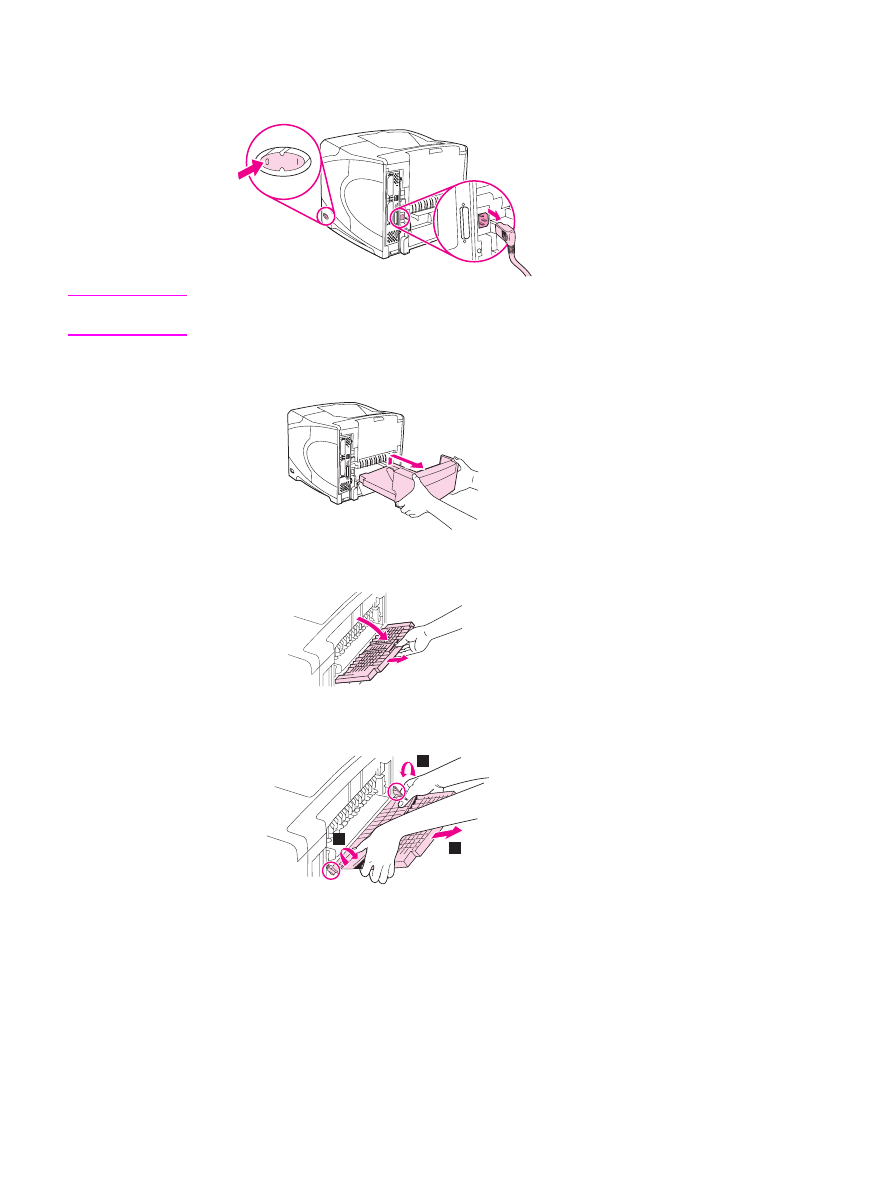
清除熱凝器區域中的卡紙
1. 關閉印表機電源並拔掉電源線。
警告!
熱凝器非常炙熱。為避免遭到輕微灼傷,請稍等
30 分鐘以讓熱凝器冷卻,然後再將其從印表
機中取出。
2. 轉動印表機使其背面護蓋朝向自己。如果已安裝選購的雙面列印裝置,請將它提起來並拉
出印表機。
3. 打開後出紙槽並拉出延伸板,直至其停止。
4. 將後出紙槽的中部向下彎曲並鬆開兩個鉸接栓,以卸下後出紙槽與延伸板。
2
1
2
ZHTW
清除卡紙
131
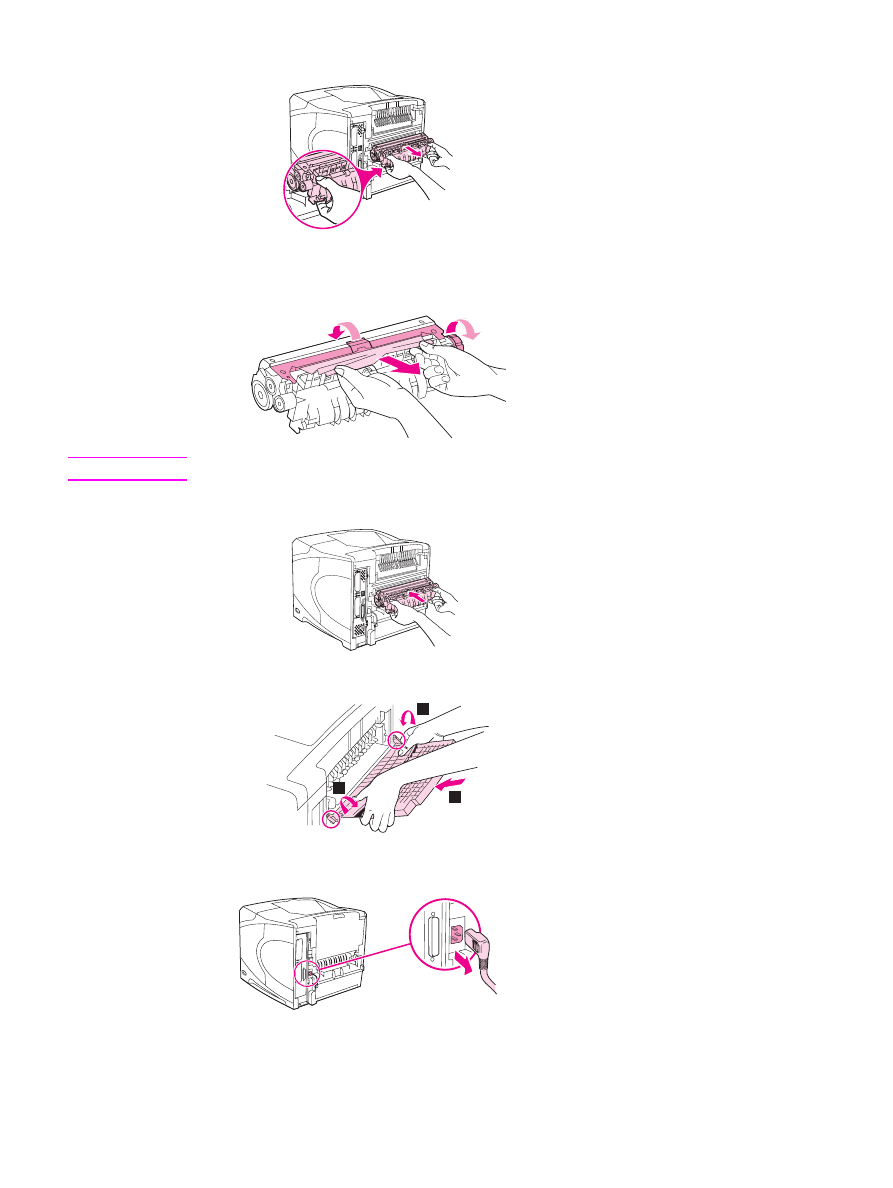
5. 平穩地握住熱凝器的兩側。向上推藍色手柄並將熱凝器筆直地拉出印表機。
6. 取出卡住的紙材。如果有需要,請提起熱凝器頂部的黑色塑料導板以取出卡住的紙張。您
亦可轉動熱凝器頂部的清除卡紙滑輪以嘗試退出卡住的紙張。
小心
請勿使用鋒利的物件清除熱凝器區域中的紙材。否則,您可能會損壞熱凝器。
7. 將熱凝器平穩地推進印表機,直至兩側的藍色手柄卡入定位。
8. 安裝後出紙槽。輕輕地拉動後出紙槽以確定鉸接栓完全插入。
1
2
1
9. 將電源線插入印表機。
132
第
4 章 解決問題
ZHTW
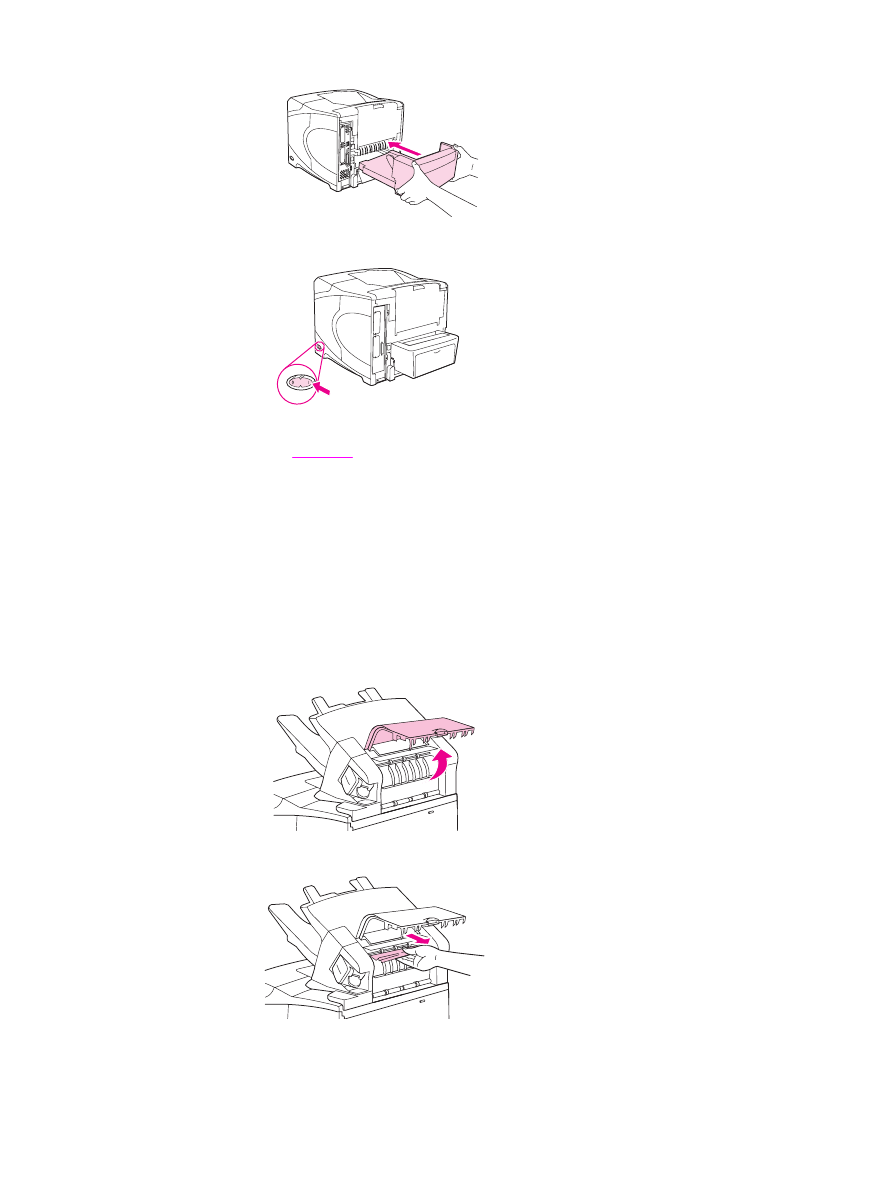
10. 重新安裝選購的雙面列印裝置(如果已卸下的話)。
11. 開啟印表機電源。
12. 如果卡紙訊息仍然存在,則表示印表機中仍有一頁卡紙。請查看其他位置是否有卡紙。
(請參閱
卡紙位置
)。
在清除所有卡紙後,由於印表機的電源已關閉,因此您必須重新傳送列印工作。